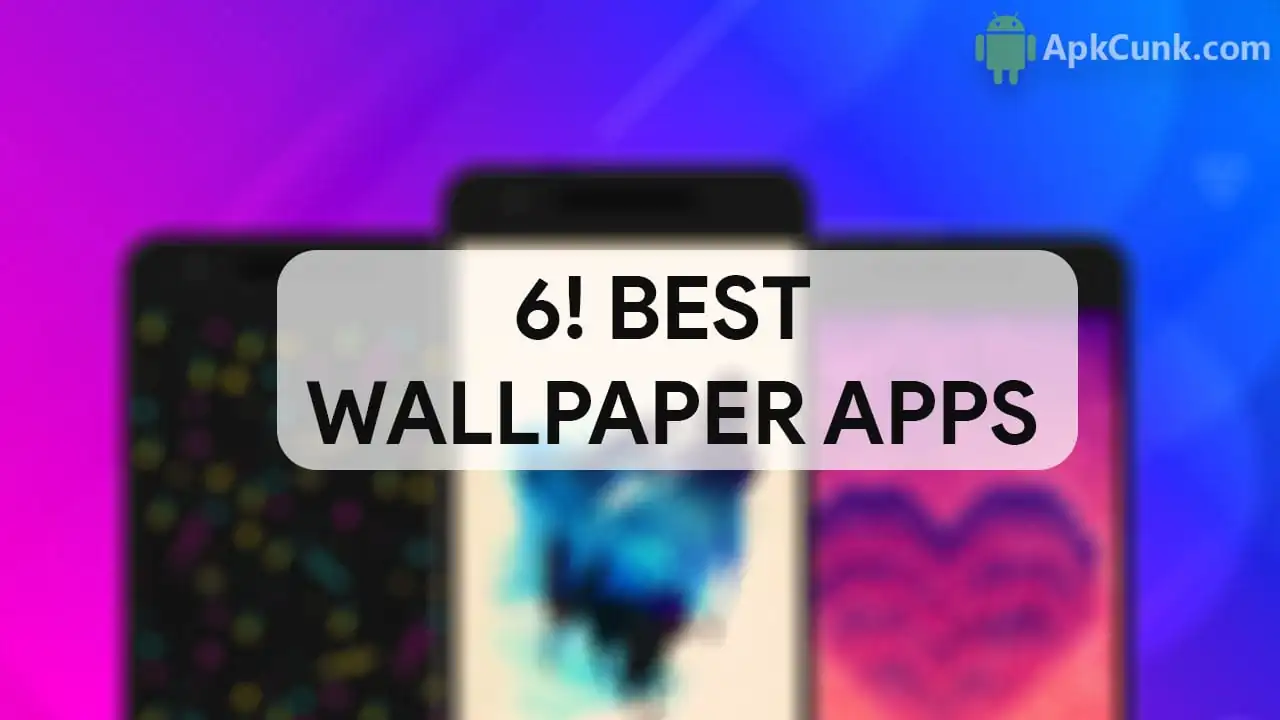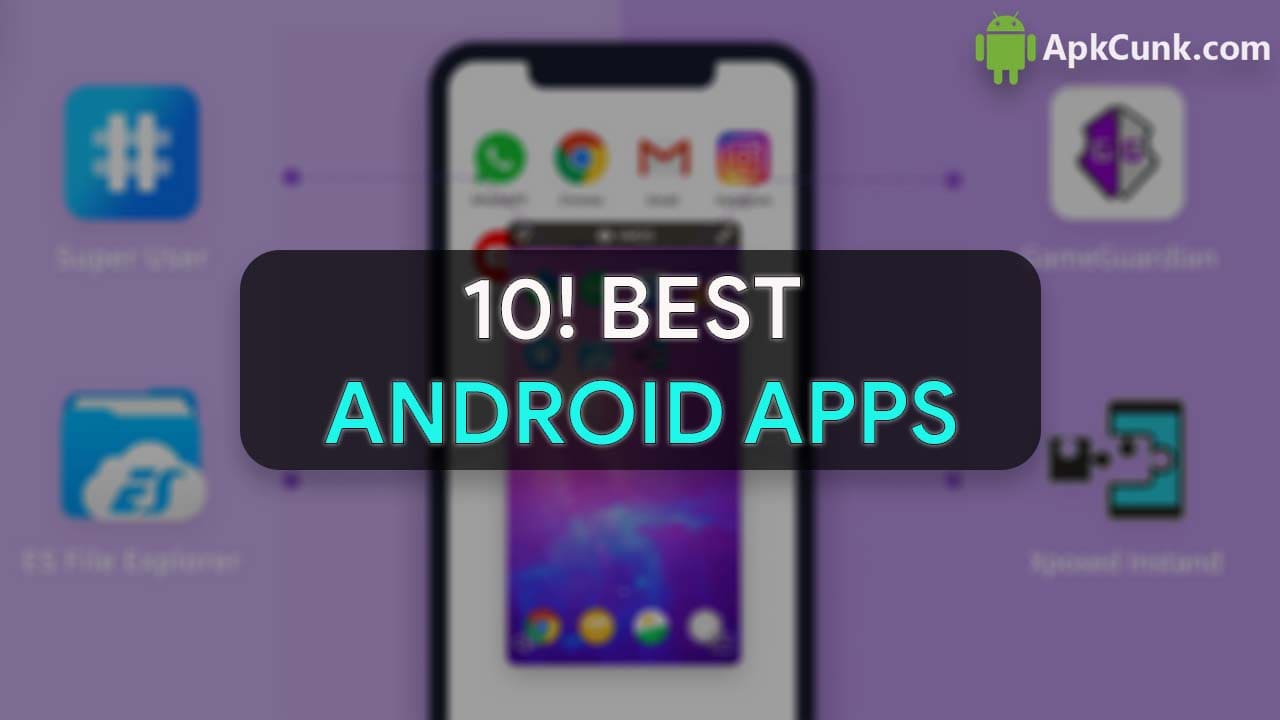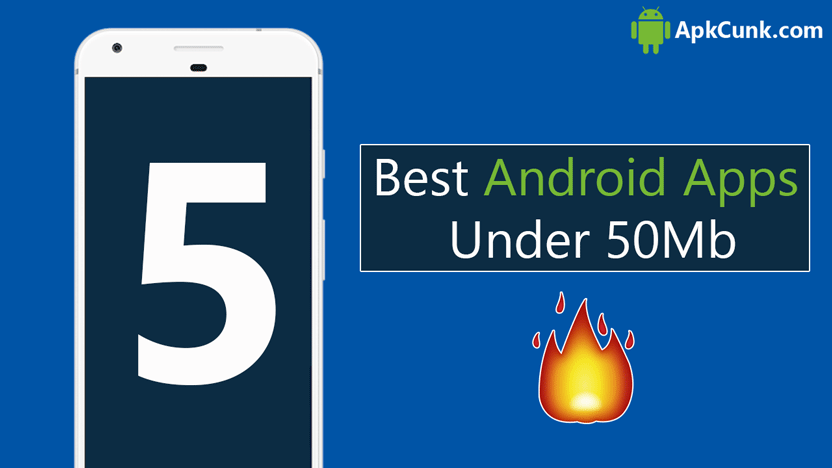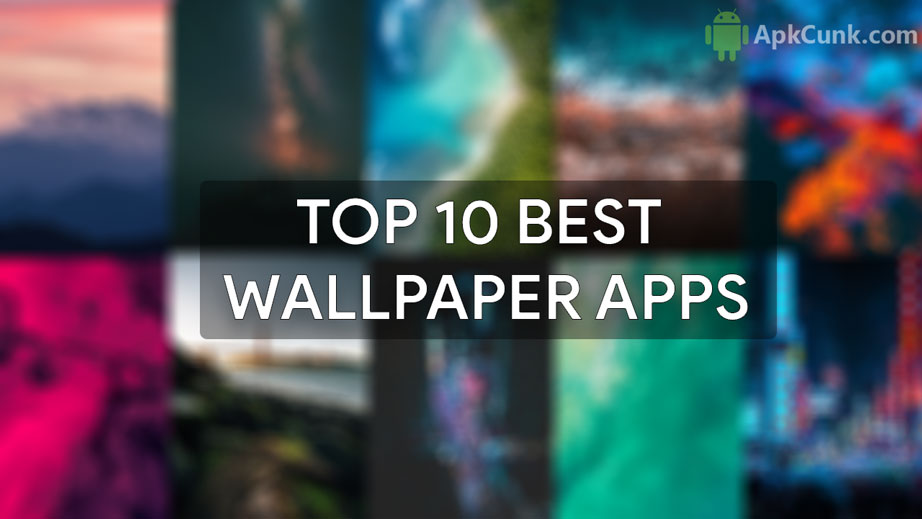هل تريد أن تعرف كيفية تفعيل الوضع الداكن على جوجل كروم Android، إذن هذه المقالة مخصصة لك؟ في مقالة اليوم، سأعرض العملية خطوة بخطوة لتمكين الوضع الداكن على Google Chrome لنظام Android.
أصبح الوضع المظلم متاحًا أخيرًا على Google Chrome لنظام التشغيل Android، نعم هذا صحيح. يبدو المظهر الداكن رائعًا في الكروم؛ إنه يعمل بشكل رائع. علاوة على ذلك، فإن المظهر المظلم يوفر طاقة البطارية ويساعدك في الليل أثناء تصفح الإنترنت.
وفي هذه المقالة ، سأوضح لك كيفية تمكين الوضع المظلم في Google Chrome لنظام Android. اذا هيا بنا نبدأ.
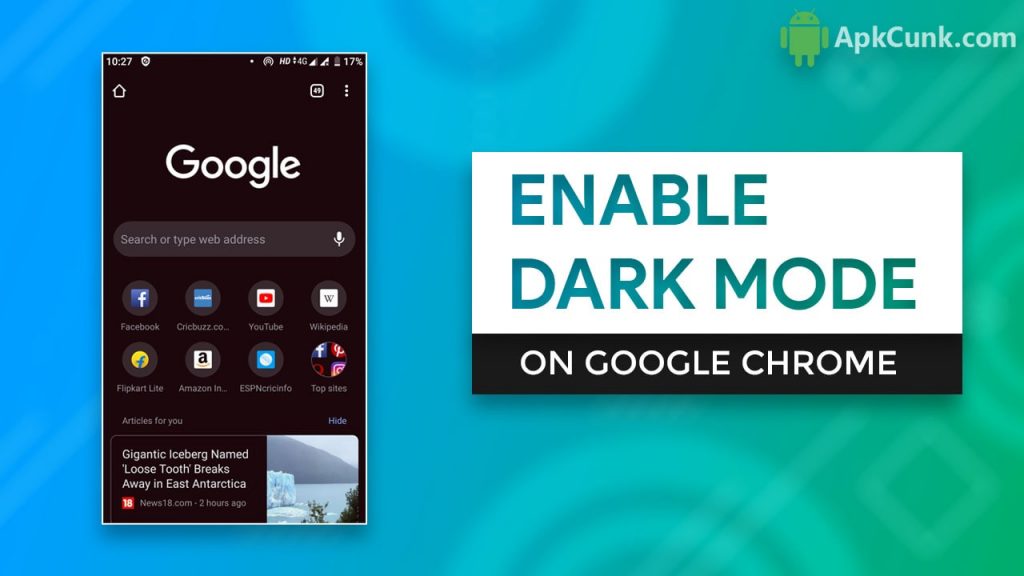
خطوات تمكين الوضع المظلم على جوجل كروم
الخطوة 1. أولاً، تأكد من تحديث Google Chrome بالكامل من متجر Play. تأكد من أنه في الإصدار 74 ثم يمكنك المتابعة، فقط اكتب
الكروم: // الأعلام
في مجلة شريط العناوين وانقر عليه. سينقلك هذا إلى صفحة الميزات التجريبية لمتصفح Google Chrome، حيث يحدث كل السحر.
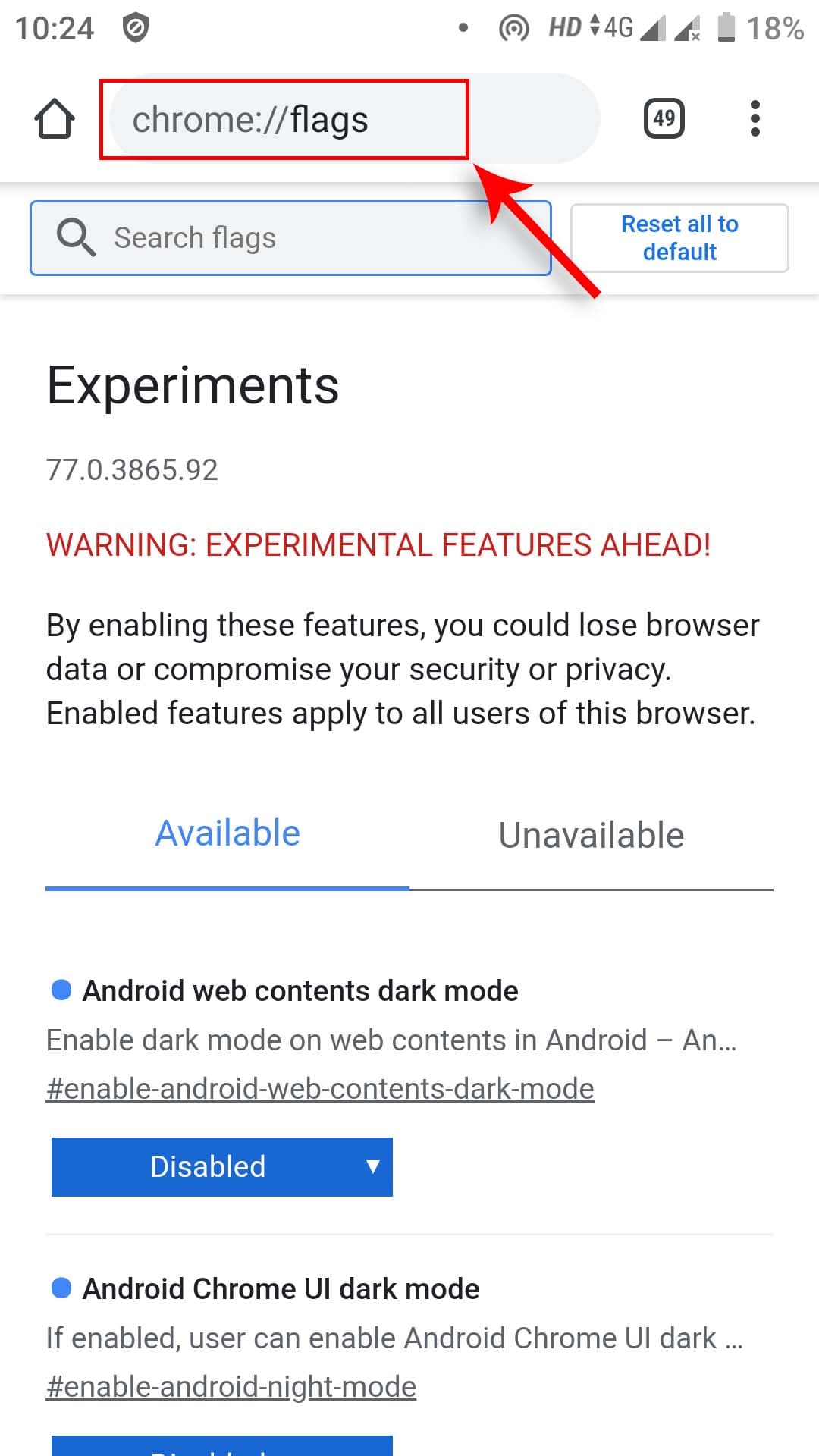
الخطوة 2. فقط البحث عن "الوضع المظلم" في شريط البحث وستجد هناك خيارين، "Android Web Contents Dark Mode" و "الوضع الداكن لواجهة مستخدم Android Chrome."
الخطوة 3. تغير الآن "الوضع المظلم لواجهة مستخدم Chrome لـ Android" لتمكينه ، وعليك الآن استئناف الكروم.
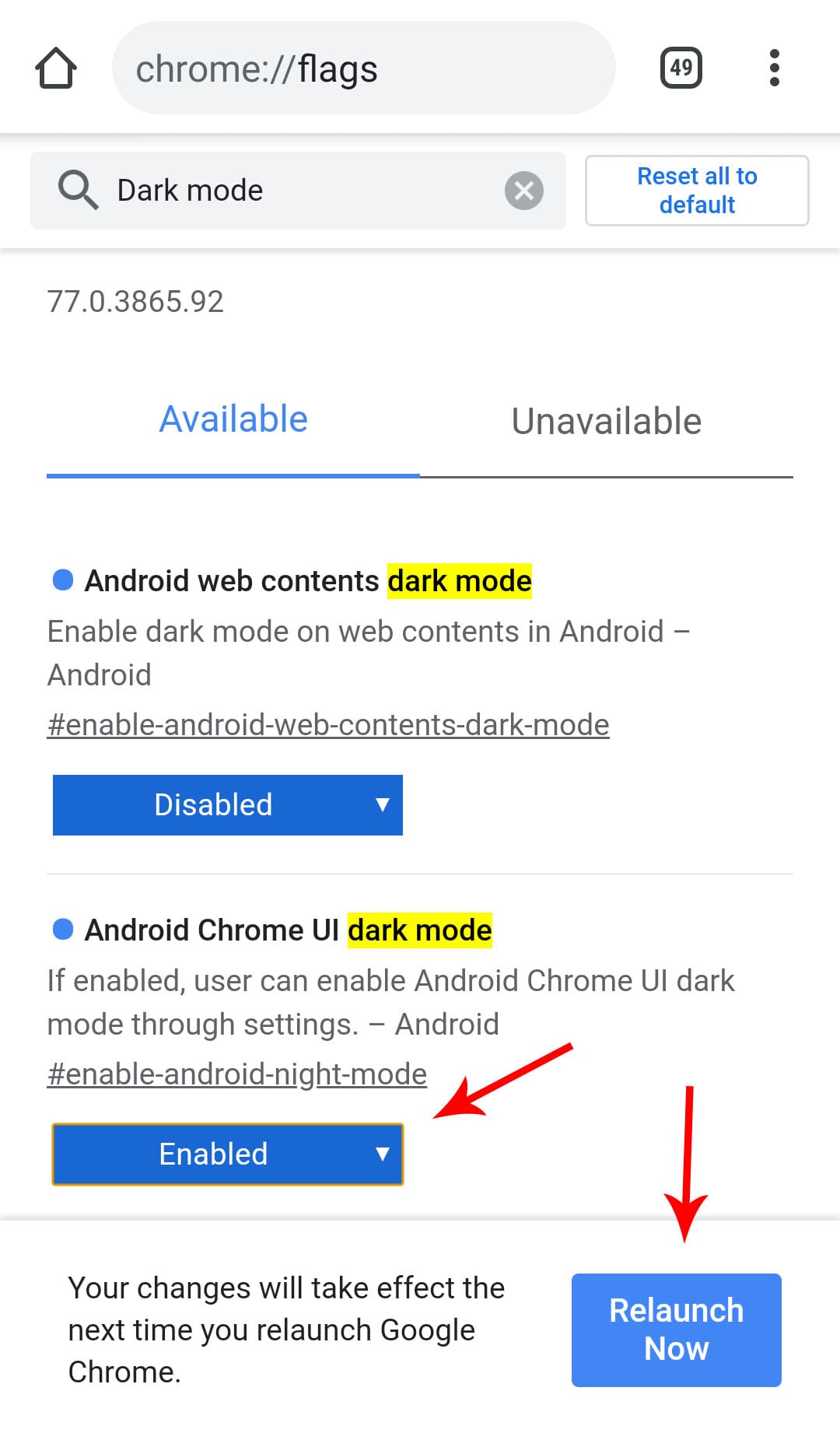
الخطوة 4. بعد إعادة تشغيل Chrome عدة مرات. اذهب إلى الإعدادات، وسوف تجد هناك وضع الظلام. انقر عليه وانقر على الوضع المظلم لتمكينه.
الخطوة 5. هذا كل شيء، لقد نجحت في تمكين الوضع المظلم على Google Chrome.
هذا هو الوضع المظلم ليس بهذا المدهش
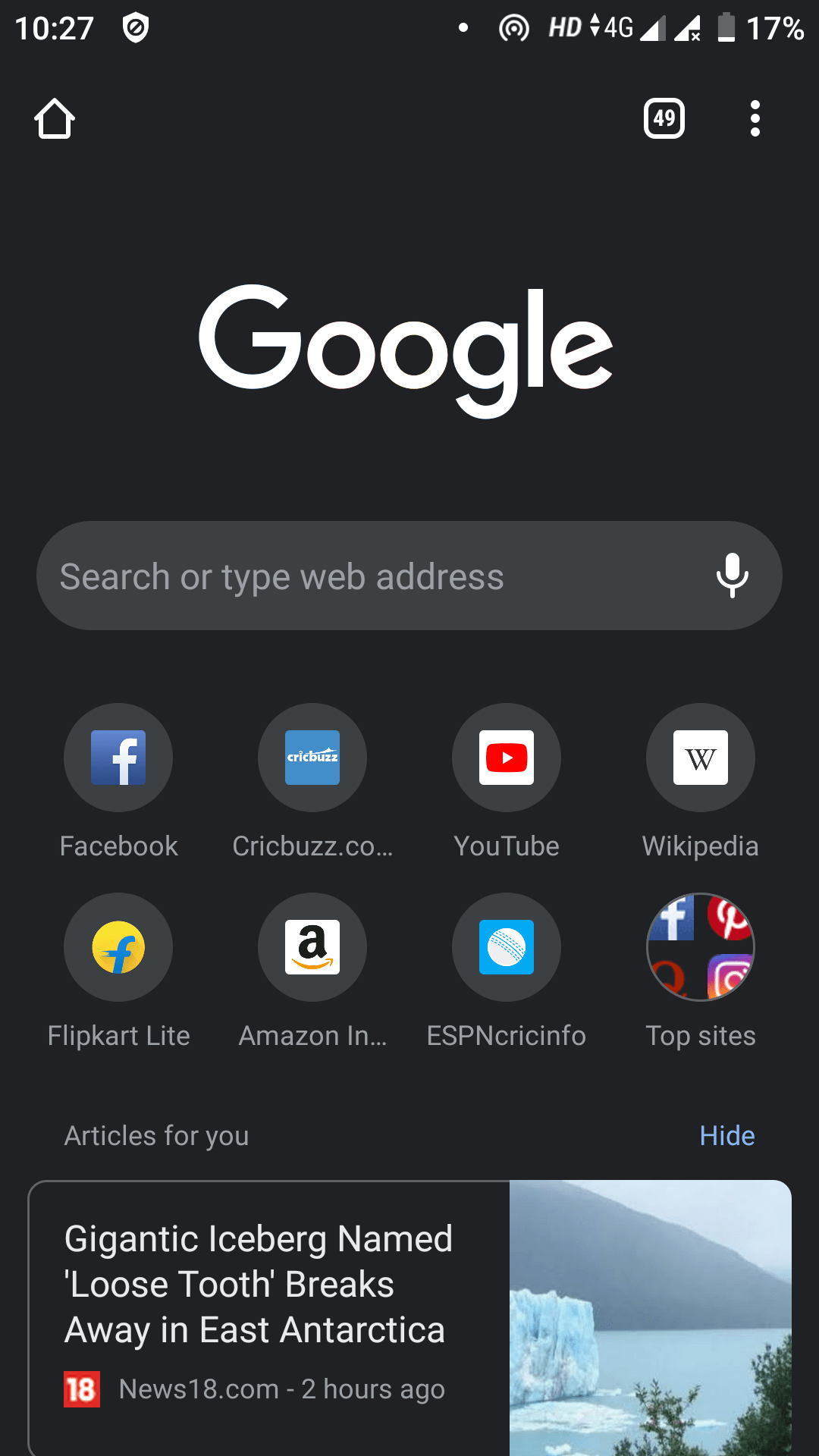
هذا مناسب جدًا لعينيك ويساعدك على استخدام Google Chrome ليلاً بسهولة. علاوة على ذلك، إذا أردنا أن يصبح محتوى الويب الخاص بك، بما في ذلك مواقع الويب، مظلمًا، فيمكنك تمكينه "الوضع الداكن لمحتويات Android على الويب."
قم بتمكينه للنقر فوقه والنقر فوق تمكين الآن يتعين علينا ذلك أعد تشغيل Chrome. سترى الآن أن واجهة مستخدم محتوى الويب بالكامل قد تغيرت إلى Google dark. جميع مواقع الويب الخاصة بك سوف تصبح مظلمة.
كما قلت لك، انها ليست مثالية. كما ترون، كل الصور لا تبدو كبيرة. هذا عمل قيد التقدم، ولكنه أفضل بكثير من عدم وجود الوضع المظلم على الإطلاق.
كلمات أخيرة
لذلك هذا كله يتعلق بكيفية قم بتمكين الوضع الداكن على Google Chrome لنظام Android. إذا وجدت هذه المقالة مفيدة، فلا تنس مشاركة تعليقاتك القيمة. علاوة على ذلك، إذا كنت تواجه أي مشكلات، فأخبرني بذلك في قسم التعليقات.